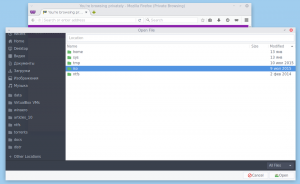Fäst inställningar till startmenyn i Windows 10
I Windows 10 kan du fästa enskilda sidor i appen Inställningar till Start-menyn. Detta ger dig tillgång till dina ofta använda inställningar/sidor i Inställningar snabbare. I den här artikeln kommer vi att se hur det kan göras.
Annons
inställningar är en universell app med Windows 10. Den är skapad för att ersätta klassisk kontrollpanel för både pekskärmsanvändare och datoranvändare med mus och tangentbord. Den består av flera sidor som ger nya alternativ för att konfigurera Windows 10 tillsammans med några äldre alternativ som ärvts från den klassiska kontrollpanelen. I varje version konverteras Windows 10 fler och fler klassiska alternativ till en modern sida i appen Inställningar. Vid något tillfälle kan Microsoft ta bort den klassiska kontrollpanelen helt.
Det är möjligt att fästa valfri inställningssida från appen Inställningar till Start-menyn. För att lära dig hur det fungerar, följ denna enkla handledning.
För att fästa inställningar till Start-menyn i Windows 10, gör följande.
- Öppna Start-menyn och klicka på Inställningar:
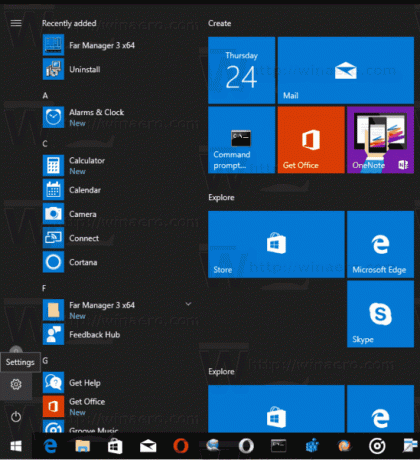 Alternativt kan du trycka på Vinna + jag kortkommandon tillsammans på ditt tangentbord för att snabbt öppna appen Inställningar.
Alternativt kan du trycka på Vinna + jag kortkommandon tillsammans på ditt tangentbord för att snabbt öppna appen Inställningar. - Appen Inställningar visas på skärmen.

- Öppna valfri inställning du vill fästa, låt det till exempel vara sidan "System -> Display":

- Till vänster högerklickar du på objektet "Visa". Kontextmenyn "Fäst till start" visas:

- Klicka på Fäst för att starta kommandot och bekräfta åtgärden.

Visningssidan visas fäst vid Start-menyn. Se följande skärmdump.
- Upprepa steget ovan för alla inställningar du vill fästa på startskärmen.
Du är färdig.
Obs: Det är möjligt att fästa kategorier av Inställningar till Start-menyn. Du kan högerklicka på önskad rotkategori som du ser på huvudsidan för Inställningar och välja Fäst för att starta från snabbmenyn.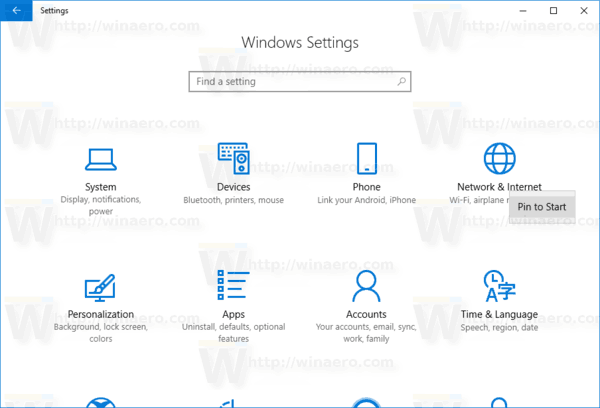 Resultatet blir som följer:
Resultatet blir som följer:
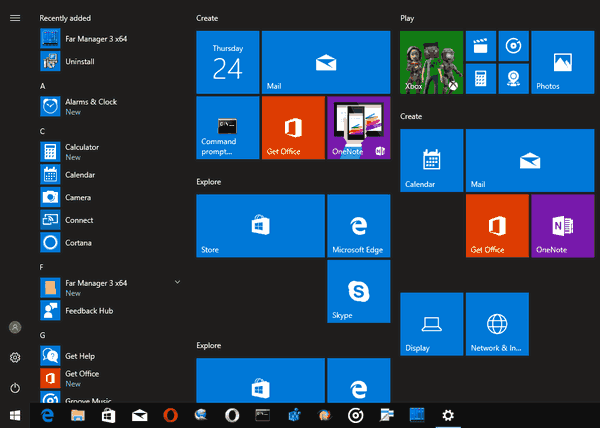
Så här lossar du fästa inställningar.
Hur man lossar fästa inställningar från Start-menyn
För att lossa fästa inställningar har du två alternativ:
- Högerklicka på det fästa objektet i Start-menyn och välj "Losse från Start":
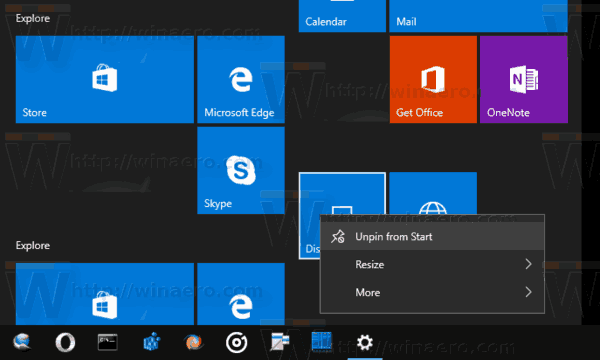
- Alternativt kan du högerklicka på det fästa avsnittet i appen Inställningar och välja Lossa från Start enligt nedanstående:
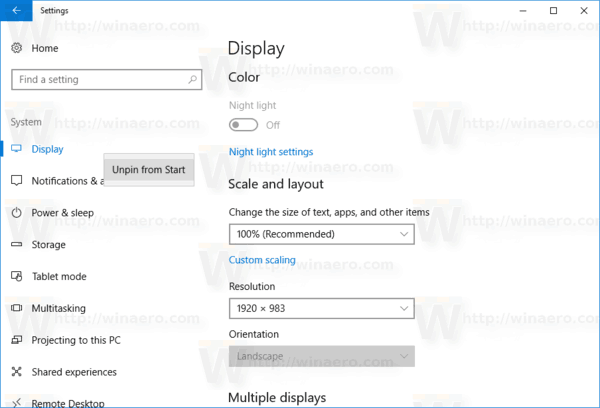
- Högerklicka på det fästa objektet i Start-menyn och välj "Losse från Start":
Du är färdig.